Решение проблемы с уведомлениями – установка собственного звука
В предыдущей главе мы провели проверку системных установок MIUI, если у вас всё было настроено верно, но уведомления вконтакте всё ещё не приходят, мы перейдём к уловке, которая позволит вернуть работоспособность.
Запустите и нажмите на иконку «бутерброд» в нижнем углу, после чего войдите в настройки.
Нас интересует раздел«уведомления». Для примера я использую пункт «Личные сообщения», но вам придётся сделать тоже самое и для «Беседы». Выберите строку «Настройки в системе». Убедитесь, что переключатель «Показывать уведомления» активен, после чего нажмите на опцию «Звук». Далее «Выбор мелодии на устройстве». Обязательно выберите раздел «Музыка». Отметьте любую песню или загруженный вами звуковой эффект, который найдёте в этом меню и нажмите «Ок». Теперь уведомления вк начнут приходить. Я не знаю с чем это связано, но способ рабочий. Вероятно, где-то внутри программы есть ошибка, которую, я надеюсь, разработчики исправят в ближайшем будущем.
Вернуться к содержанию
Не приходят оповещения ВК на Айфоне?
Все юзеры приложений данного рода, просто не могут обойтись без уведомлений. Ведь это по сути трансляция событий, которые происходят внутри ВКонтакте.
Бывает, что что-то написал ваш друг или кто-то начал важную трансляцию. Не хочется пропускать ни одного события.
Главными причинами возникновения проблемы могу назвать три момента:
- вы не разрешили уведомления при первом запуске приложения;
- уведомления отключены в настройках ВК;
- проблемы на стороне разработчика.
Исходя из всего этого, могу сразу предложить парочку вариантов решения. Сделав их по инструкции, всё должно нормально заработать.
Включаем уведомления VK на iPhone
Данная инструкция подойдет для любого случая, когда вы только скачали любую программу или игру, а потом случайно запретили оповещения, хотя не хотели этого делать.
Берем ваш Айфон в руки и делаем такие действия:
- заходим в Настройки и ищем пункт Уведомления;
- ищем в этом длинном списке VK и потом смотрим, чтобы все пункты были включены.
Если что-то из этих пунктов было выключено, то вполне возможно это и стало главной причиной данной проблемы. Если же всё было активным, то приступаем к следующему пункту.
Включаем уведомления в приложении VKontakte
Есть отдельные настройки и в самой программе ВК. Возможно вы что-то отключили ранее и забыли включить обратно. У каждого может быть совершенно разная ситуация.
В любом случае, найти данные настройки можно так:
- запускаем приложение и переходим на самую последнюю вкладку с тремя вертикальными полосками и затем жмем Настройки (Шестеренка);
- переходим в пункт Уведомления и пройдитесь по всем пунктам, которые вам важны. Везде должны быть включены Push-уведомления.
Если и тут всё нормально, то это не совсем хорошо. Ведь придется заморочиться, чтобы все вернуть на свои места. Но переживать не стоит. Есть еще парочку козырей в рукаве.
Нестандартные решения
Немного выше были представлены самые стандартные решения, а теперь можно перейти и к более специфическим случаям. Возможно один из них как раз у вас и что-то сможет вам пригодится.
Просто вкратце пройдемся списком:
- Посмотрите, или не включен на Айфоне режим Не беспокоить. Признаками может быть значок полумесяца возле индикатора батарейки. Или просто проверьте или всё выключено в Настройки — Не беспокоить.
- Проверяем, или у вас последняя версия приложения (App Store — Обновления). Иногда и разработчики грешат, тут таить нечего.
- В некоторых случаях, пользователям помог сброс настроек сети. Для этого, идем в Настройки — Основные — Сброс — Сброс настройки сети (ПРЕДУПРЕЖДАЮ, все пароли Wi-Fi будут удалены и их придется вводить заново).
- Ну и последний вариант. Идем в Настройки — iTunes Store и App Store — жмем на Apple ID — Выйти. Теперь нужно сделать холодный перезапуск, для этого обычно зажимаются кнопки Home и Power (читаем это действие для всех моделей тут — Что делать, если завис iPhone?).
Потом телефон выключается, включается и затем снова заходим в свою учетную запись, проделав все те же шаги, что и в начале, только в конце вводим свои Apple ID и пароль.
Пользователи всегда находят решения и тут уже как повезет, ведь некоторым может помочь один способ. А иногда и вообще безвыходная ситуация.
Настройки уведомлений
Как изменить настройки уведомлений для телефона
Важно! Настройки могут различаться в зависимости от модели телефона. За подробной информацией обратитесь к производителю устройства
- Откройте приложение «Настройки» на телефоне.
- Нажмите Уведомления Уведомления на заблокированном экране.
- Выберите настройку, которую хотите установить по умолчанию:
- Показывать все
- Скрывать беззвучные чаты и уведомления
- Не показывать уведомления
- В разделе «Общие» также можно изменить другие настройки уведомлений:
- Скрыть беззвучные уведомления в строке состояния
- Разрешить откладывать уведомления
- Значок уведомления на значке приложения
- Улучшенные уведомления
- Выберите настройку, которую хотите установить по умолчанию:
Как изменить настройки уведомлений для отдельных приложений
Важно! Настройки могут различаться в зависимости от модели телефона. За подробной информацией обратитесь к производителю устройства
Вариант 1. В настройках устройства
- Откройте приложение «Настройки» на телефоне.
- Нажмите Уведомления Настройки приложений.
- В разделе «Самые новые» появится список приложений, которые недавно отправляли уведомления.
- Выберите приложение.
- Включите или отключите его уведомления.
- Вы можете полностью отключить уведомления для определенного приложения.
- Чтобы выбрать отдельные категории уведомлений, нажмите на название приложения.
Совет. Если на вашем устройстве нет раздела «Недавно отправленные», скорее всего, вы пользуетесь более ранней версией Android. В этом случае выберите Уведомления приложений и нажмите на название приложения. Вы можете включать и отключать уведомления, а также их значки и категории. Если у приложения есть категории, нажмите на одну из них, чтобы увидеть дополнительные настройки.
Вариант 2. В уведомлении
- Чтобы найти уведомления, проведите по экрану телефона сверху вниз.
- Нажмите на уведомление и удерживайте, а затем коснитесь значка «Настройки» .
- Задайте нужные настройки.
- Чтобы уведомления не появлялись совсем, отключите параметр Все уведомления.
- Выберите, какие уведомления вы хотите получать.
- Чтобы разрешить значки уведомлений, нажмите Показывать значок уведомления.
Вариант 3. В приложении
Параметры уведомлений доступны в настройках большинства приложений. Например, вы можете открыть меню настроек определенного приложения и выбрать звуковой сигнал для его уведомлений.
Как включить или отключить значки уведомлений
Важно! Настройки могут различаться в зависимости от модели телефона. За подробной информацией обратитесь к производителю устройства
- Откройте приложение «Настройки» на телефоне.
- Нажмите Уведомления.
- Включите или отключите параметр Значок уведомления на значке приложения.
Как настроить сигналы уведомлений
Важно! Настройки могут различаться в зависимости от модели телефона. За подробной информацией обратитесь к производителю устройства. На некоторых устройствах Android можно выбрать, каким образом приложение должно вас уведомлять
На некоторых устройствах Android можно выбрать, каким образом приложение должно вас уведомлять.
- Присылать оповещения. Вы услышите звуковой сигнал, на заблокированном экране появится сообщение, а в строке состояния будет показан значок приложения.
- Без звука. Уведомления будут приходить без звука и вибрации, но вы сможете открыть их список, проведя по экрану сверху вниз.
Вариант 1. В настройках устройства
- Откройте настройки телефона.
- Нажмите Приложения и уведомления Уведомления.
- В разделе «Недавно отправленные» нажмите на приложение.
- Выберите тип уведомления.
- Настройте нужные параметры.
- Выберите Оповещения или Без звука.
- Если вы хотите, чтобы уведомления появлялись в виде баннера, когда телефон разблокирован, включите параметр Всплывающее окно.
- Если выбран режим «Без звука», вы можете включить или отключить возможность сворачивать уведомления.
Вариант 2. В уведомлении
- Проведите по экрану сверху вниз, перетащите уведомление немного влево или вправо и нажмите на значок настроек .
- Выберите Оповещения или Без звука Применить.
Причины отсутствия уведомлений
Если пользователь не может самостоятельно определить, из-за чего оповещения в Телеграме перестали приходить на телефон, в первую очередь, нужно рассмотреть часто встречающиеся причины.

«Тихий чат»
Telegram располагает кучей опций, которые позволяют человеку оптимизировать работу приложения. Но не всегда подобные функции положительно сказываются на основных особенностях Телеграма.
Такая полезная фича, как «Тихий чат», дает возможность пользователю не тревожить окружающих, поскольку в данном случае входящие сообщения в мессенджере не сопровождаются звуковым сигналом и анимацией. Поэтому изначально следует проверить, не замешан ли в неполадках данный режим.
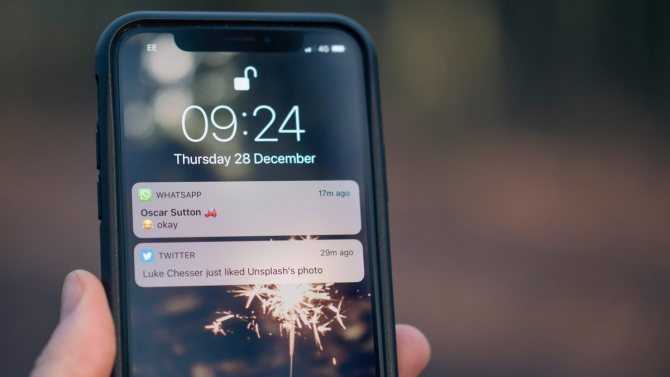
Для проверки активации «Тихого чата» потребуется:
Открыть Telegram.
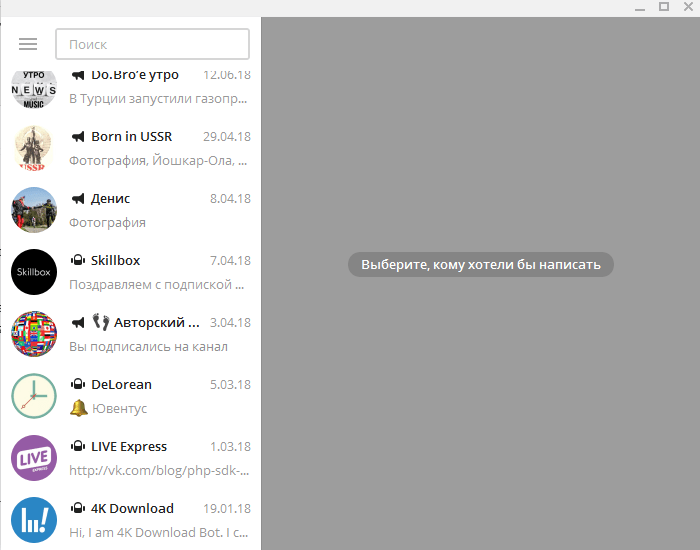
Перейти в чат, из которого не поступают оповещения.
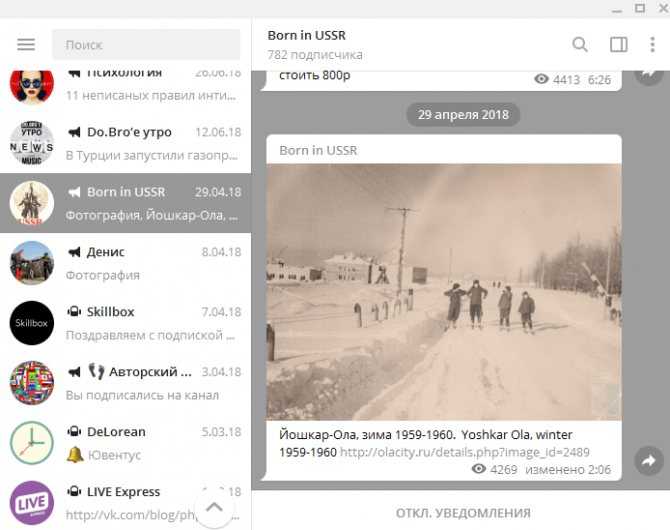
- Кликнуть по значку в виде многоточия.
- Открыть параметр «Отключение уведомлений».
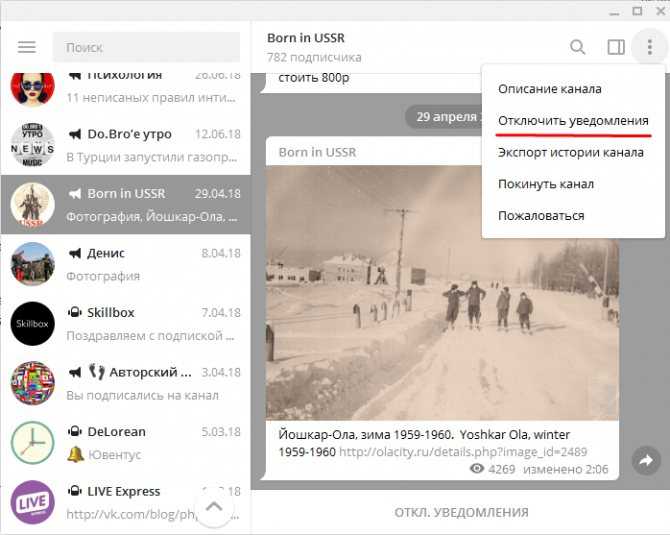
Если в указанном пункте стоит значение «Вкл», то оповещения были отключены в принудительном порядке. Чтобы вновь активировать их, достаточно выставить значение «Выкл».
Сбой в системе приложения
Эта причина является довольно редкой, но иногда и она дает о себе знать. Даже такой продуманный мессенджер, как Телеграм, не застрахован от периодических сбоев. Не исключено, что ошибка в работе программы привела к тому, что пользователь не получает пуши.
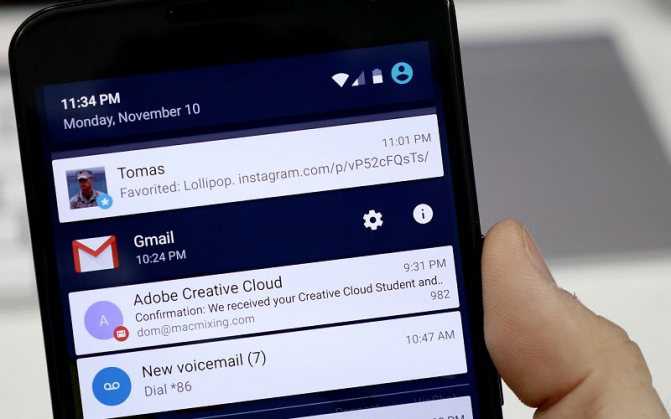
Остается просто подождать или попробовать переустановить программу. Как показывает практика, после повторного запуска оповещения вновь начинают работать и больше не отключаются.
Сбой настроек
Сбой может произойти не только в повсеместной работе приложения, но и в настройках конкретного аккаунта
Поэтому важно проверить, правильно ли выставлены параметры, отвечающие за пуш-уведомления
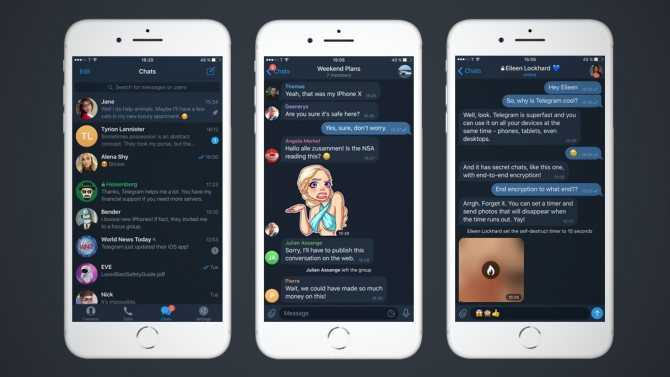
Действовать нужно по следующей инструкции:
Запустите Телеграм.
Перейдите в настройки учетной записи.
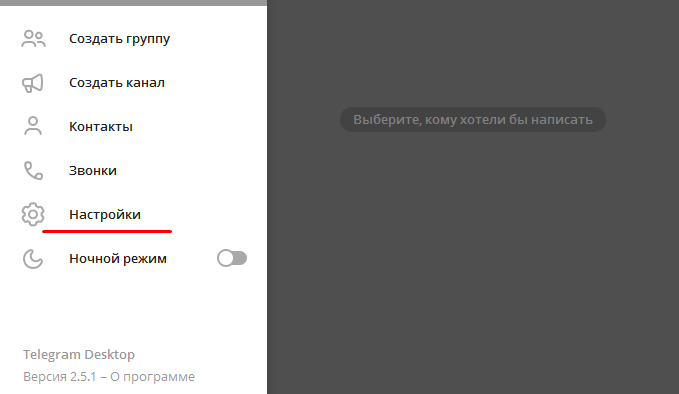
Откройте вкладку «Уведомления и звук».
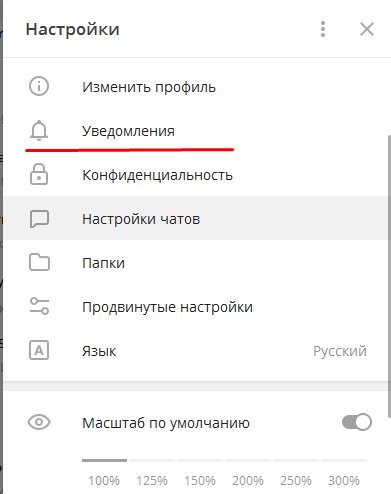
Выставите значение «Вкл» напротив пункта «Показать уведомления».
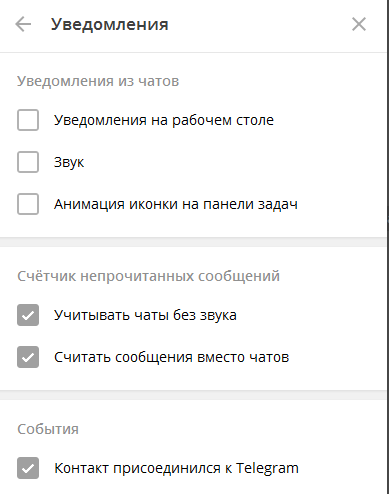
Затем останется закрыть и снова открыть приложение. После нехитрых манипуляций оповещения должны заработать. Конечно, это касается только тех случаев, когда в настройках программы звуковые сигналы были деактивированы.
Другие причины
Еще один сбой касается не приложения, а самого телефона. В настройках устройства пользователь может выставить ограничение на работу отдельных программ в фоновом режиме. Из-за этого на гаджет перестают поступать пуши даже из мессенджеров.
Для устранения сбоя нужно:
- Открыть настройки телефона.
- Перейти в раздел «Приложения».
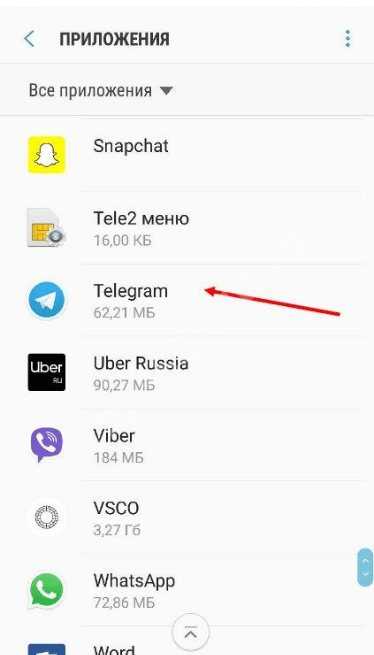
В списке выбрать Telegram.
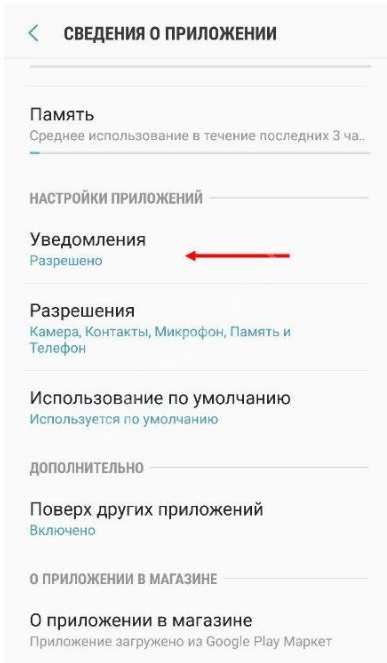
В графе «Контроль активности» выставить значение «Без ограничений».
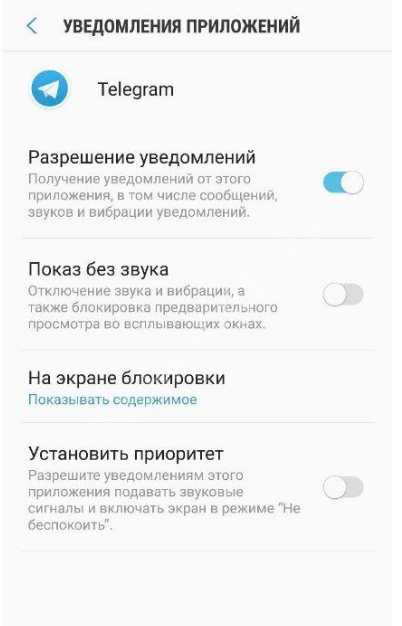
Важно. В зависимости от модели смартфона названия пунктов меню отключаются. После изменения параметров рекомендуется перезагрузить устройство, а затем дождаться первого сообщения
Если оно не будет сопровождаться оповещением, нужно рассмотреть другую причину возникновения проблемы
После изменения параметров рекомендуется перезагрузить устройство, а затем дождаться первого сообщения. Если оно не будет сопровождаться оповещением, нужно рассмотреть другую причину возникновения проблемы.
ТОП-3 Почему на iPhone не приходят уведомления из ВК
Здравствуйте всем! Социальные сети достаточно прочно вошли в нашу жизнь, и представить себе современный российский сегмент интернета без того же самого vKontakte очень тяжело. Ну и конечно же, у такого популярного сервиса есть мобильное приложение для наших любимых iOS-устройств. Правда, в последнее время у пользователей возникает достаточное количество вопросов к его разработчикам — то музыку нет возможности слушать (мы с Вами научились с этим бороться), то уведомления о различных событиях, происходящих со страницей Вконтакте, перестанут приходить. Давайте разберемся, как их починить — поехали же!:)
Небольшой ликбез. Push-оповещения (англ. notification) на iPhone и iPad — это некоторая информация, отображающаяся в виде всплывающего окна, как правило вверху экрана (можно настраивать), сигнализирующая о том, что в приложении или игре произошло какое-либо событие. Это может быть как поступившее личное сообщение, запрос на добавление в друзья и т.д.
Закончили с вступлением, начинаем решать проблему неработающих уведомлений. Для начала проверяем, а включены ли они? Для этого выполним два простых шага:
- Первым делом идем в настройки устройства (куда же без них!), пункт уведомления, видим список всех установленных игры и программ. Находим VK и проверяем чтобы соответствующая опция была активна. Все включено? Идем дальше…
- В самом приложении Vkontakte отправляемся в настройки, и сразу же видим строку Push-оповещения.
- Включаем!
На всякий случай перезагружаем устройство — «жесткий» перезапуск будет оптимальным решением.
По сути, всех этих манипуляций вполне достаточно для корректной работы «службы Push уведомлений» в приложении Вконтакте на iPhone и iPad, однако если они и после этого не приходят, то нужно сделать вот что:
- Проверить значки (на предмет наличия там иконки полумесяца) в верхней части экрана, если есть — значит включен режим «Не беспокоить». Отключаем…
- На всякий случай нужно обновить версию приложения, а также iOS до последней актуальной.
- Ничего не помогло? Тогда проблема не в телефоне это точно и нет смысла придумывать что-то еще! Остается только ждать, разработчики уже знают о проблеме, хотя возможно есть смысл напомнить им об этом — например оставить отзыв в App Store.
Ну а пока, можно просто настроить почту на iPhone и о любой активности с Вашей страницей судить по приходящим письмам, благо vk.com рассылает их вполне оперативно.
P.S. Кстати, поговаривают о том, что если поставить «лайк» к этой статье, то все заработает! Проверьте!:)
inewscast.ru
Способ 4: через плагин
И последняя версия, подсказывающая нам, как узнать, сколько сообщений в диалоге “Вконтакте” – это установка плагина на свой браузер. Способ этот более безопасный, чем скачивание приложений, – при добавлении в широкий доступ плагины проходят тщательную проверку на наличие вредоносных для пользователей схем.
Один из самых удобных – это знакомый по названию Vkontakte-stats. Он доступен для “Хрома”, “Оперы”, Firefox совершенно бесплатно. Схема установки схожая для всех браузеров:
Зайдите на страницу данного плагина, нажмите “Установить”.
Во всплывшем окне кликните на “Установить расширение”.
Обратите внимание на правый верхний угол в окне браузера – после установки там появится иконка плагина – нажмите на нее.
Разрешите Vkontakte-stats доступ к вашему аккаунту в “ВК” в следующем всплывшем окне.
Через некоторое время плагин предоставит вам полную информацию о количестве сообщений (в т. ч
входящих и исходящих) во всех ваших диалогах.
Если вы хотите рассмотреть данные в виде удобного графика или диаграммы, тогда стоит скачать расширение VK Messages Visual Statistics. Кроме этого, оно познакомит вас с информацией, раскрывающей, с каким человеком в каком году вы общались лучше всего.
Итак, посмотреть количество сообщений в любом из своих диалогов “Вконтакте” – дело не больно хлопотное. Вы можете справится с ним как самостоятельно, так и при помощи приложений и расширений для браузера.
Источник
Повторная авторизация Apple ID и iCloud
Если подключение к интернету есть, а перезагрузка не помогла, попробуйте повторно войти в учетную запись Apple ID.
- Откройте настройки.
- Перейдите в раздел «iTunes Store и App Store».
- Нажмите на авторизованный Apple ID и выберите «Выйти».
- Нажмите «Войти» и заново авторизуйтесь по Apple ID.
Следующий метод устранения проблемы с приходом пуш уведомлений в Вайбере и других приложениях на Айфоне — повторное подключение устройства к iCloud. Выполняется также через настройки:
- Откройте раздел «iCloud» в настройках iOS.
- Нажмите «Выйти» в самом низу страницы.
- Повторно авторизуйтесь в iCloud на этой же странице.
Пользователи сообщают, что им помогла перезагрузка устройства, выполненная между выходом из iCloud/Apple ID и повторным входом/авторизацией.
Android
Это самая популярная операционная система, которая получила свой статус благодаря бесплатному распространению и постоянному совершенствованию. Как включаются/выключаются Push-уведомления на нём? Для отключения необходимо выполнить ряд действий в таком порядке:
- Зайдите в настройки телефона.
- Перейдите в свой аккаунт, потом — в уведомления, и уже там увидите информацию о Push.
- Выберите желаемые настройки, ограничения на получение — в общем, делайте всё так, как хочется.
Но что делать, если есть желание включить/отключить Push-уведомления не для всех, а только для одного приложения? На этот случай тоже предусмотрен свой алгоритм:
- Зайдите в настройки.
- Перейдите к такому пункту, как «Уведомления».
- Там будут представлены все установленные на сенсорном телефоне приложения, и вам следует выбрать свой объект, нажав на него.
- Отключите или включите функцию получения сообщений от данной программы.
Как видите, в выполнении данных действий нет ничего сложного, и это не только на операционной системе «Андроид». Push-уведомления с такой же легкостью включаются/отключаются и на других устройствах.
Не работают уведомления ВКонтакте на iPhone Post
Оповещения в самом приложении присутствуют, но пользователь не получает их при закрытом приложении. Речь идет не о недоработках разработчиков социальной сети, а о неверных настройках мобильного устройства. Причина заключается в сервере. Корректная работа возникает только после внесения всех необходимых коррективов.
Разработчики принимают меры для устранения действующих неполадок. Среди основных рекомендаций выделяется установка актуальных версий программы. Если все перечисленные коррективы устраняют неполадки только временно, то проблема кроется в сервере.
Не приходят уведомления в ВК в Сафари
При первом входе в социальную сеть через браузер следует принять согласие на получение уведомлений, предварительно указав, какие из них будут давать оповещения. Для корректной работы следует использовать последнюю версию. Рекомендуется подключить автоматические обновления, чтобы система работала корректно.
Причиной является сбой системы, который не был предусмотрен изначально. Решение этого вопроса осуществляется просто:
- Устанавливаем правильный часовой пояс и время. Не правильные данные негативным образом отражаются на работе уведомлений. Для изменения параметров заходим в раздел «Настройки», «Автоопределение времени и часового пояса». Выбираем часовой пояс и дату. Перезагружаем мобильное устройство.
- Включаем функцию «Показать содержимое». Заходим в «Настройки» в подраздел «Защита и блокировки». Выбираем «Показывать содержимое». В разделе «Уведомления» проверяем подключение используемого устройства. При необходимости активируем переключатель.
- Отключаем «Ограничение фоновых данных». Переходим в раздел «Опции» и отключает активные ограничения. После этого уведомления будет приходить как при включенном Wi-fi, так и при мобильном интернет-соединении.
- Выключаем энергосбережение. Если аккумулятор разряжается, то многие мобильные устройства активируют энергосберегающий режим. Некоторые приложения могут быть деактивированы, в том числе и ВКонтакте.
Если перестали приходить оповещения, то следует установить причину и принять соответствующие меры. Если один способ не дает результата, то следует пробовать другие.
Установка последних обновлений программного обеспечения и приложений
Вначале проверьте наличие обновлений программного обеспечения, как для прошивки, так и для приложений. Обновления зачастую устраняют проблемы, связанные с производительностью, особенно если проблема связана с ошибкой, которая была решена в доступном обновлении.
Для, того чтобы обновить iOS:
1. Откройте «Настройки» 2. Перейдите во вкладку «Общие» 3. Выберите «Software Update» 4. После загрузите и установите любые обновления iOS 11.
Если у вас не обновляется iOS читайте: как решить проблемы с обновлением на Айфоне?
Для получения обновлений приложений:
1. Откройте приложение «App Store» 2. Перейдите во вкладку «Обновления» 3. Установите все доступные обновления приложений.
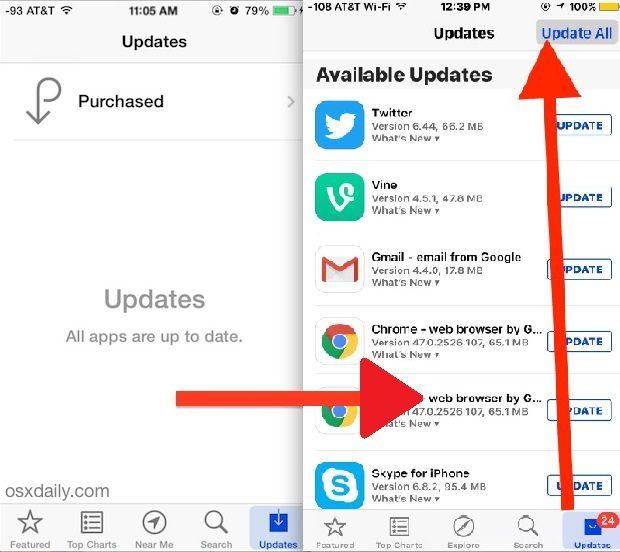
Тормозит iOS на Айфоне и Айпаде, глючит iOS на Айфоне и Айпаде, лагает iOS на Айфоне и Айпаде
Причины, по которым на iPhone не приходят уведомления ВКонтакте
1. Запрет на уведомления
Проверьте, не запретили ли вы уведомления ВКонтакте на вашем iPhone. Для этого перейдите в настройки вашего устройства, затем выберите «Уведомления» и найдите приложение ВКонтакте в списке. Убедитесь, что уведомления разрешены для этого приложения. Если уведомления были запрещены, включите их.
2. Настройки в самом приложении
Также возможно, что уведомления ВКонтакте были отключены внутри самого приложения. Чтобы проверить это, откройте приложение ВКонтакте, затем перейдите в раздел «Настройки» и выберите «Уведомления». Убедитесь, что уведомления включены для нужных категорий. Если они были отключены, включите их.
3. Проблемы с интернет-подключением
Иногда причиной неприхода уведомлений ВКонтакте может быть проблема с интернет-подключением на вашем устройстве. Убедитесь, что ваш iPhone подключен к надежной Wi-Fi сети или имеет стабильное мобильное подключение. Попробуйте перезагрузить ваше устройство и проверить, приходят ли уведомления после этого.
4. Ограничение фоновой активности
Еще одной возможной причиной проблемы с уведомлениями ВКонтакте на iPhone может быть ограничение фоновой активности этого приложения. Перейдите в настройки вашего iPhone, затем выберите «Общие» и найдите «Обновление приложений в фоновом режиме». Убедитесь, что это включено для приложения ВКонтакте.
5. Обновление приложения
Иногда проблемы с уведомлениями ВКонтакте на iPhone могут возникать из-за устаревшей версии приложения. Проверьте наличие обновлений для ВКонтакте в App Store и установите последнюю версию приложения. Это может исправить проблему с уведомлениями.
6. Низкая память на устройстве
Если у вас на iPhone мало свободной памяти, это может привести к проблемам с уведомлениями. Удалите ненужные файлы и приложения, чтобы освободить место на устройстве. Это может помочь восстановить уведомления ВКонтакте.
7. Синхронизация с iCloud
Если у вас включена функция синхронизации ВКонтакте с iCloud, убедитесь, что она настроена правильно. Перейдите в настройки вашего устройства, затем выберите «iCloud» и найдите настройки для ВКонтакте. Убедитесь, что синхронизация включена и работает без ошибок.
Вывод
Теперь вам известно, почему вылетает ВК и пропадает сеть на Айфоне и что делать с этим. Мы рассмотрели самые основные причины выброса из приложения. В случае если вам ни один из вариантов решить проблему не помог, обязательно обратитесь в техническую поддержку.
Источники
- https://faqkontakt.ru/vyletaet-vk-na-iphone/
- https://prostomac.com/2015/11/chto-delat-esli-prilozheniya-vyletayut-5-prostyx-sposobov/
- https://itfaza.ru/pochemu-vyletaet-vk-na-ajfone-i-chto-delat/
- https://mirdostupa.ru/vyletaet-prilozhenie-vk-na-ajfone-chto-delat/
- https://tarifkin.ru/messendzhery/vyletaet-vk-na-ajfone-chto-delat
- https://games-instel.ru/pochemu-vyletaet-vk-na-ajfone-i-chto-delat/
- https://tarifkin.ru/mobilnye-sovety/ajfon-ne-lovit-set-chto-delat
- https://SetPhone.ru/rukovodstva/pochemu-ajfon-ne-lovit-set-osnovnye-prichiny/
- https://bga.center/net-seti-iphone-5s
- https://14bytes.ru/pochemu-vyletaet-wifi-na-iphone/
- https://AppleInsider.ru/iphone/pochemu-v-iphone-lomaetsya-wi-fi-i-kak-eto-ispravit.html
- https://bloha.ru/iphone-ipad-guides/plokho-lovit-wi-fi-na-iphone-chto-delat/
- https://tarifkin.ru/mobilnye-sovety/pochemu-na-ajfone-propadaet-vaj-faj





























